Cómo acceder al Informe del sistema en una Mac con macOS Ventura y versiones anteriores
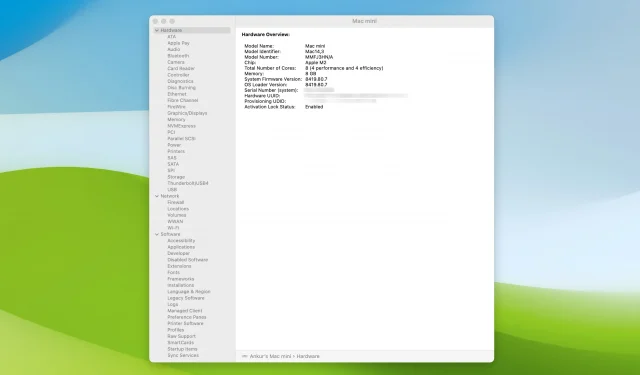
El Informe del sistema es una pantalla de servicio en la que puede obtener información sobre el hardware, el software y las conexiones de red de su Mac. La información aquí puede ayudar con la solución de problemas o brindarle información sobre las especificaciones de su computadora.
Esta guía rápida cubre cinco formas fáciles de acceder a la información del sistema en iMac, MacBook Air, MacBook Pro, Mac mini, Mac Studio y Mac Pro con macOS Ventura o macOS anterior.
Informe del sistema de acceso en Mac
Siga cualquiera de los métodos a continuación y haga clic en las flechas diminutas de Hardware, Red y Software para expandirlos y ver más opciones. Después de eso, seleccione el nombre de la opción en la barra lateral izquierda para acceder a esa información específica del sistema.
1. Utilice la tecla Opción y el menú Apple.
- Opción-clic en el icono de Apple .
- Seleccione Información del sistema.
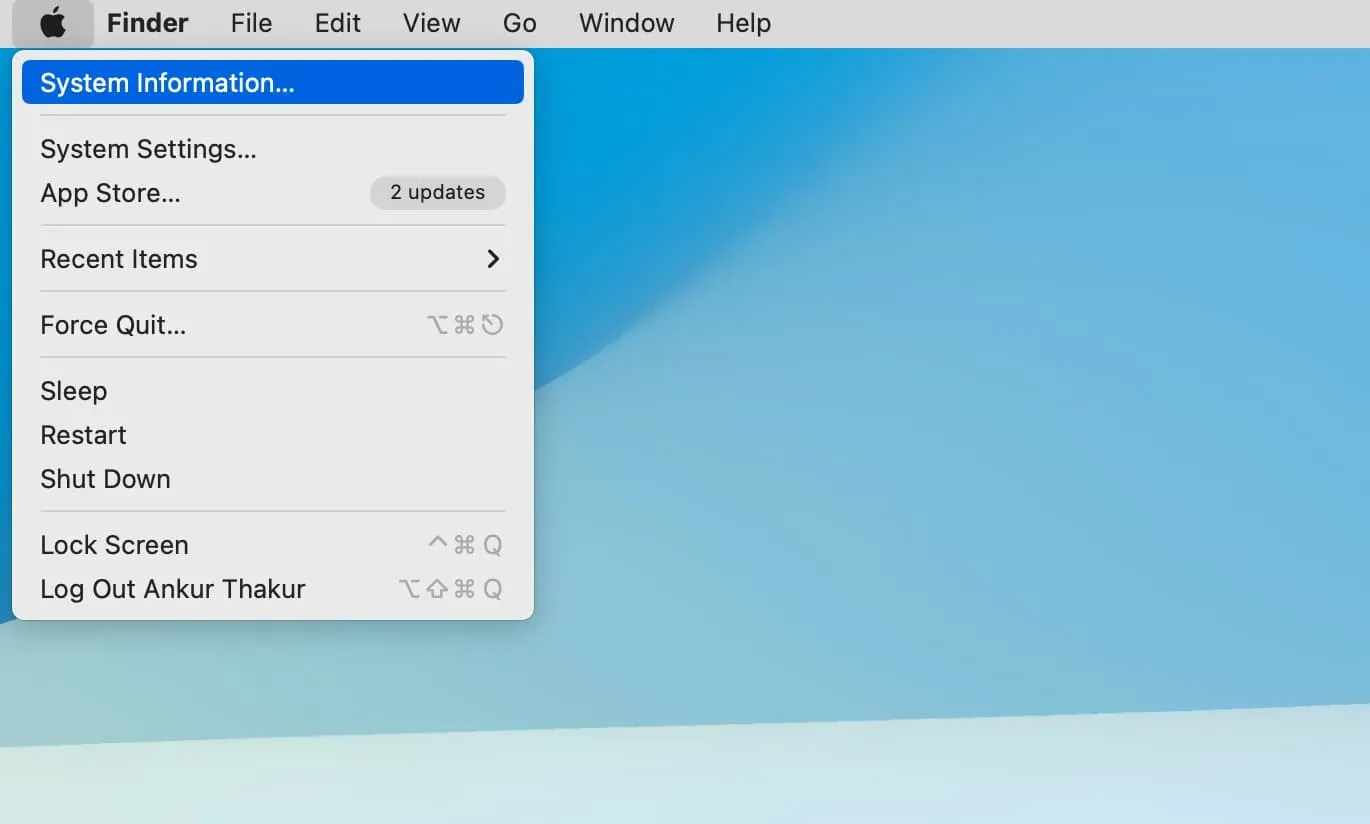
2. De Acerca de esta Mac
- Haz clic en el ícono de Apple y elige Acerca de esta Mac.
- Aquí verá información básica sobre su Mac, como el nombre del modelo, el año de fabricación, el chip/procesador, la memoria RAM, el número de serie y la versión de macOS. Desde aquí, puede hacer clic en «Más información»> «Informe del sistema» para ver la información completa del sistema.
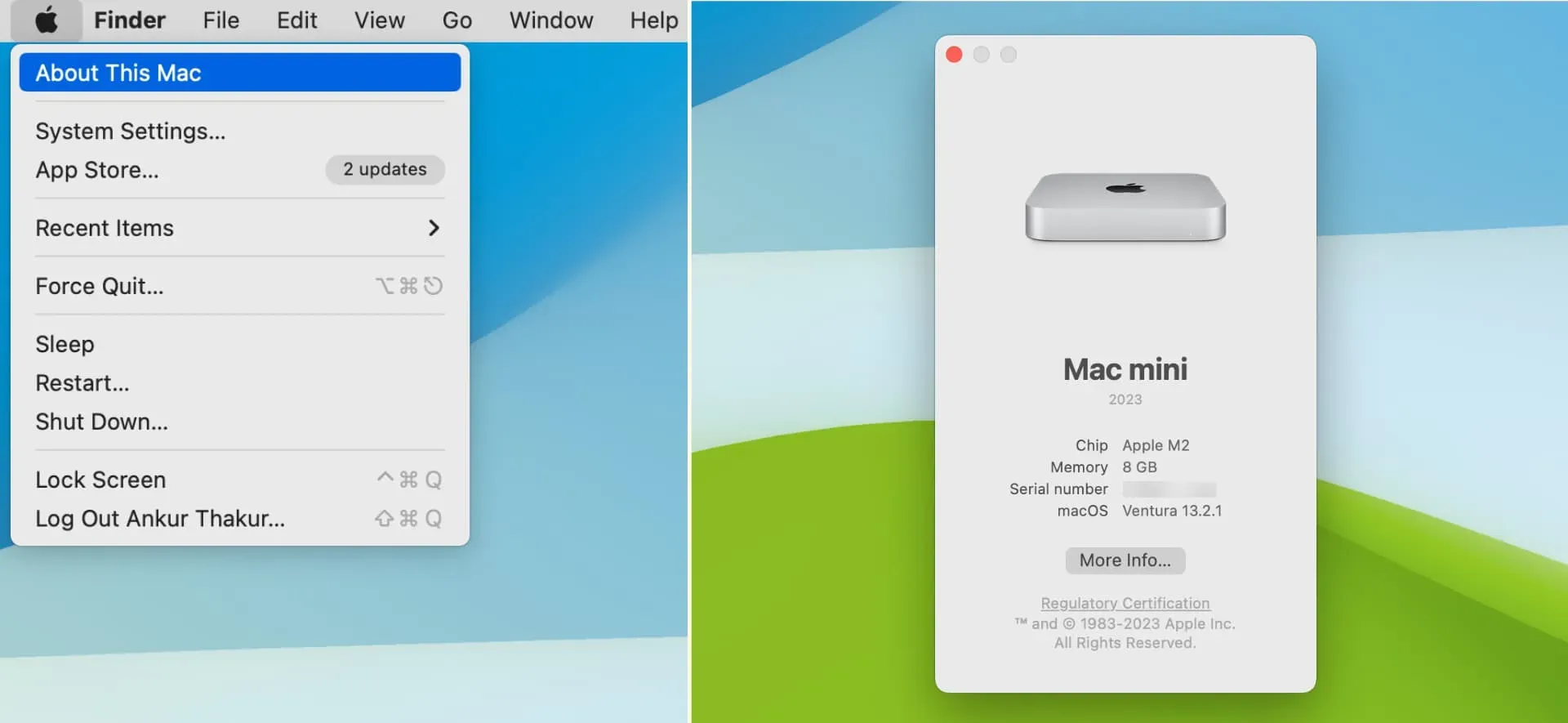
3. Utilice la búsqueda de Spotlight
- Abra Spotlight presionando Comando + Espacio al mismo tiempo.
- Ingrese Información del sistema y presione la tecla de retorno para acceder a la información sobre el hardware, la red y el software de su Mac.
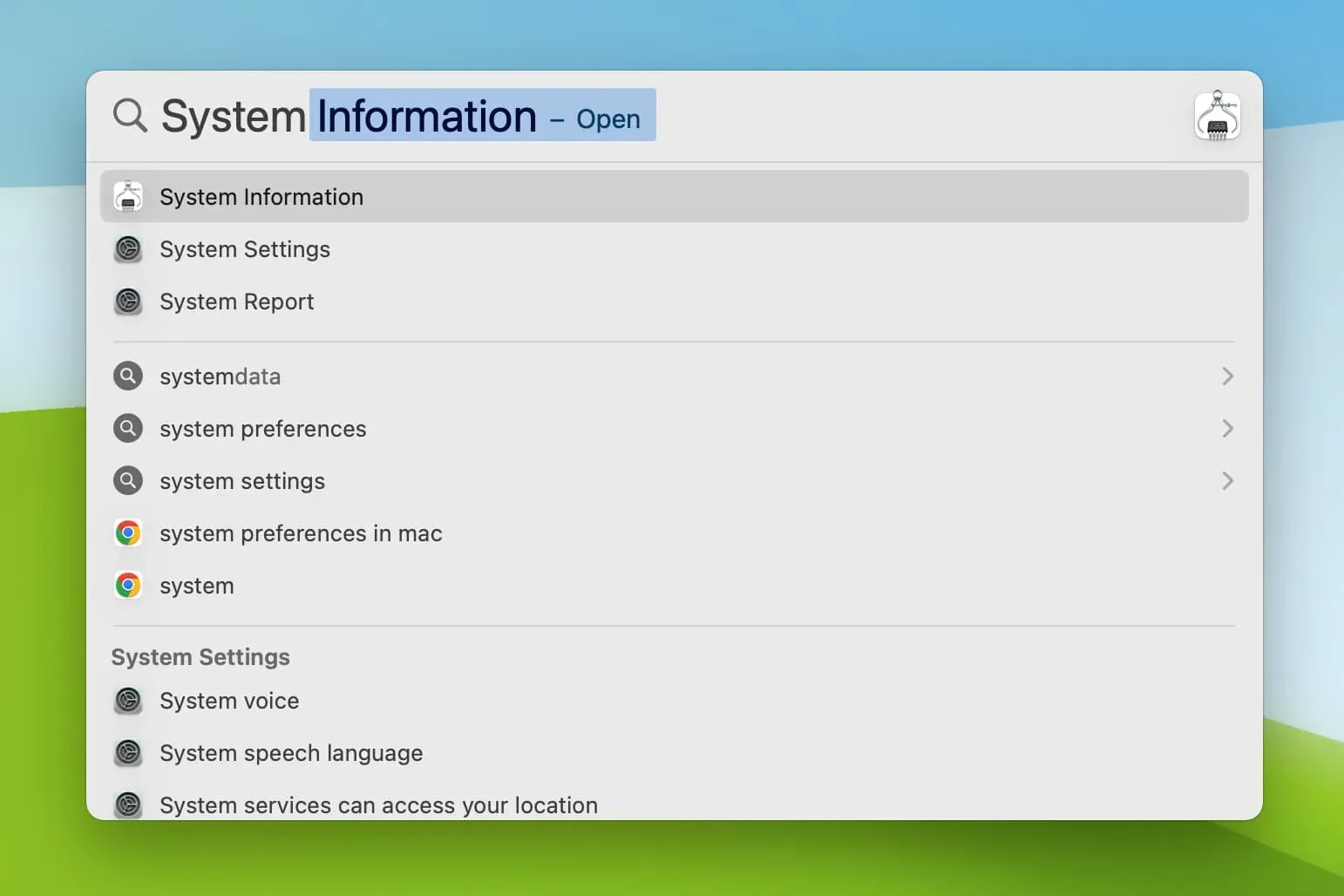
4. Desde la aplicación Configuración de macOS Ventura.
- Haz clic en el icono de Apple y selecciona Preferencias del sistema.
- Seleccione General > Acerca de. Verá información útil del sistema sobre su Mac, como su nombre, chip, memoria (RAM), número de serie, estado de la garantía, versión de macOS, información de visualización y almacenamiento. Puede hacer clic en los botones Detalles de la garantía, Configuración de pantalla y Configuración de almacenamiento para ir directamente a la configuración de estas opciones.
- Desde aquí, haga clic en Informe del sistema para acceder a la información completa del sistema sobre su Mac.
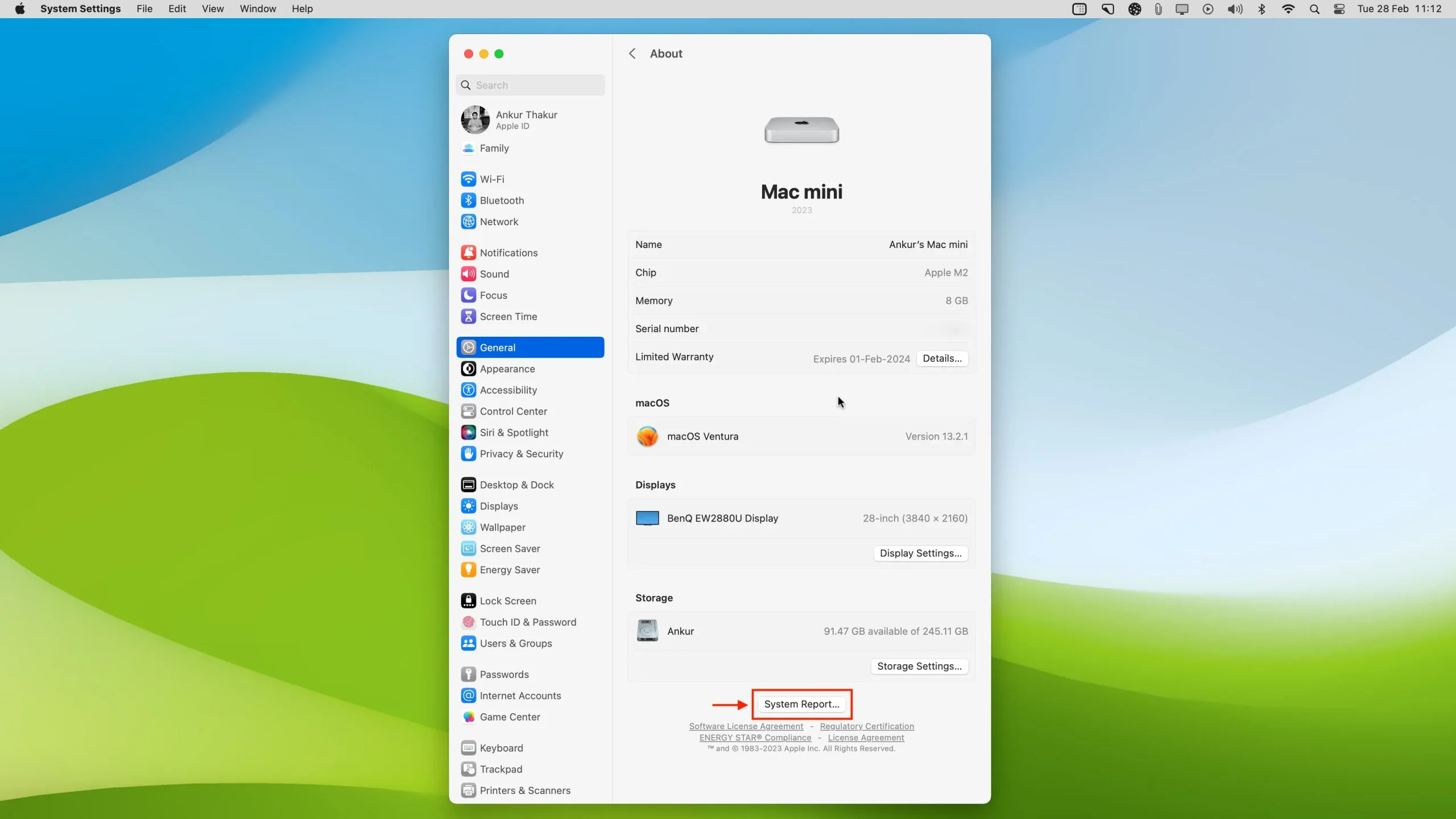
5. Desde el lanzador o carpeta de aplicaciones
- Abra Launchpad o la carpeta Aplicaciones en Finder.
- Vaya a la carpeta «Otros».
- Desde aquí, abra la aplicación Información del sistema.
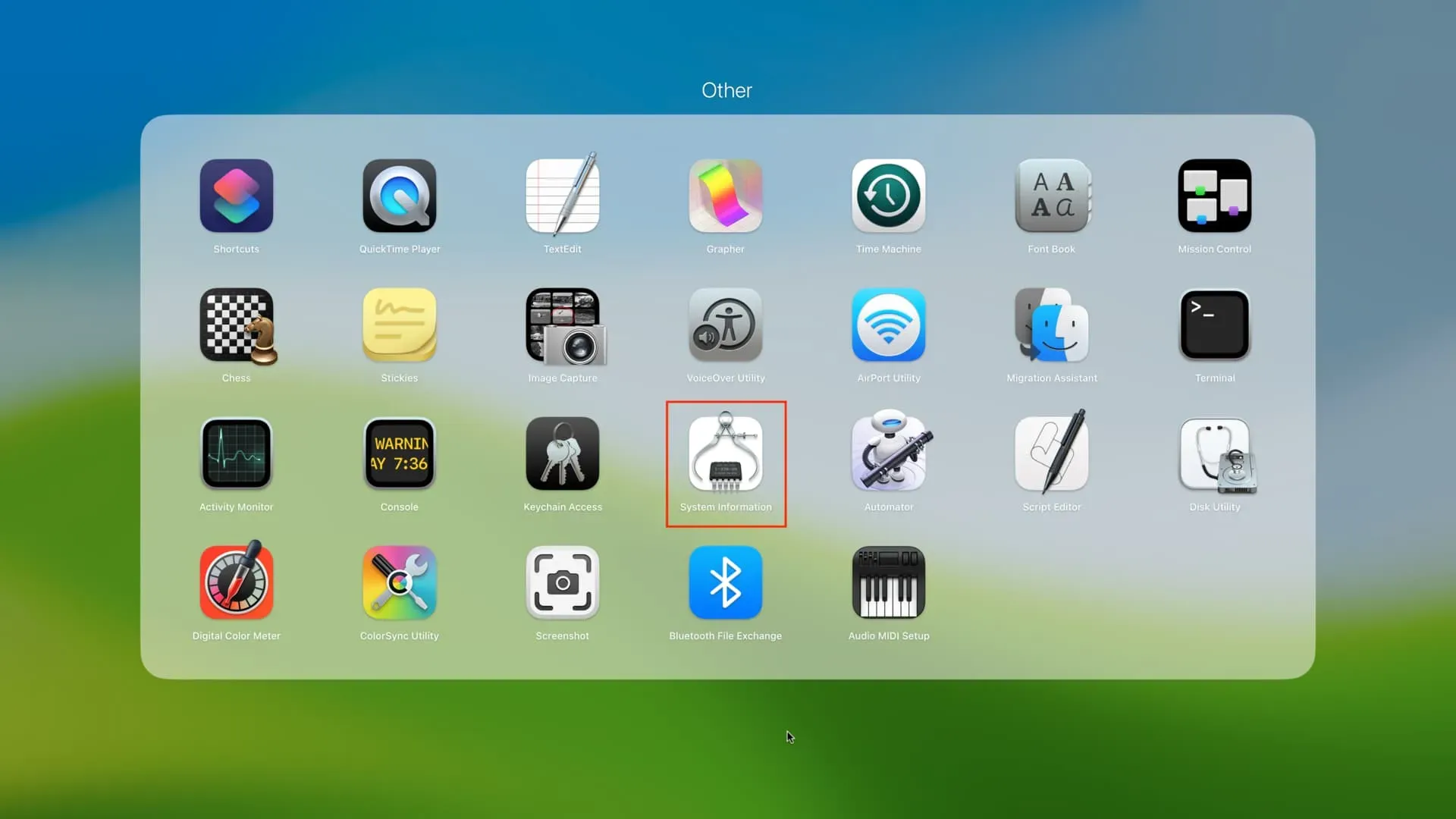



Deja una respuesta